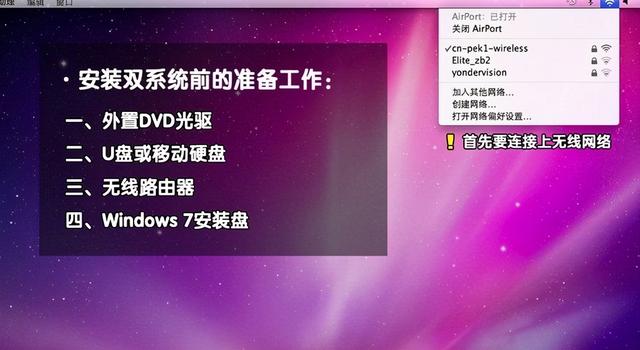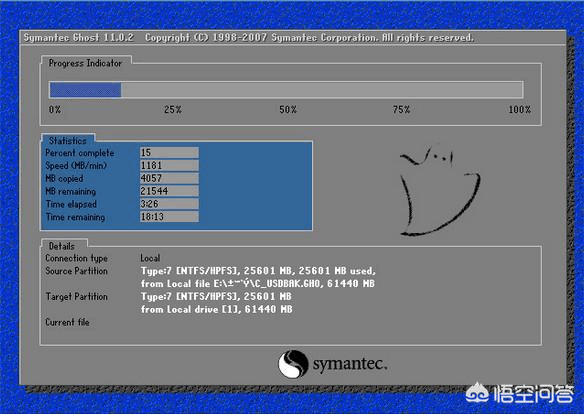我们都知道,PDF文件具有较高的稳定性,所以我们绘制完图纸之后都会将CAD图纸转成PDF格式再进行传输,这样可以有效避免图纸中一些标注错位或乱码的现象,那么你知道CAD转PDF的方法有哪些吗?一个都不知道?那小编就来告诉你几个最好用的吧!
一、单个文件转换法
1、另存为法
第一个方法,也是最简单的办法,那就是另存为法啦!打开我们要转换的图纸,然后点击【文件】——【另存为】,在【保存类型】中我们就可以找到PDF格式,直接另存为PDF格式即可~
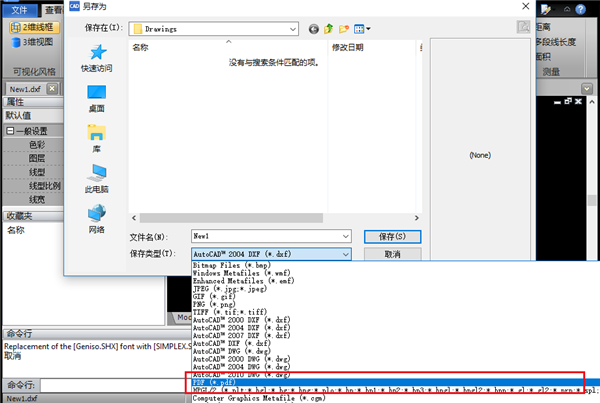
2、打印法
第二个方法也不难,就是利用打印来另存为PDF文件,因为有一些编辑器是没办法像上面那样直接另存为PDF文件的~我们点击【文件】——【打印】,然后在打印机名称哪里,我们可以选择PDF格式~然后浏览我们要转换的图纸,然后把这个文件另存为在桌面上,这样就得到转换后的PDF文件了~
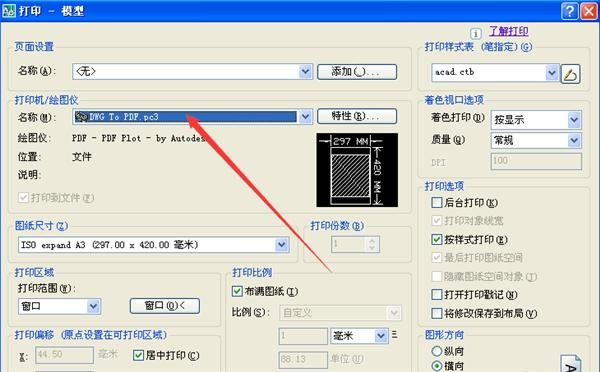
二、多个文件转换法
1、下载软件
当图纸很多的时候,一张一张转换特别麻烦,我们可以批量转换!批量转换的方法也很简单,我们在电脑里下载一个【迅捷CAD转换器】即可~
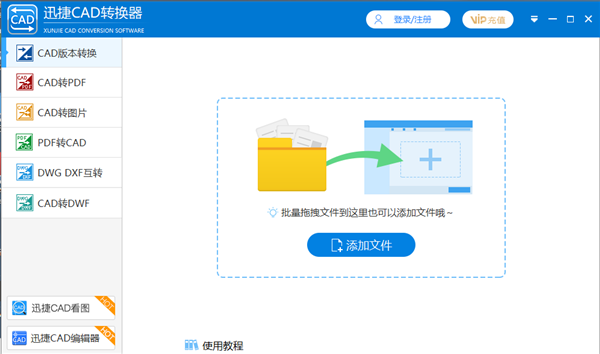
2、添加文件
我们打开这个软件里,在这里面就可以看到【CAD转PDF】的选项了~我们点击它,然后将电脑里要转化的图纸都添加进来~

3、批量转换
最后点击右下角的【批量转换】按钮,就可以批量转换所有文件啦!
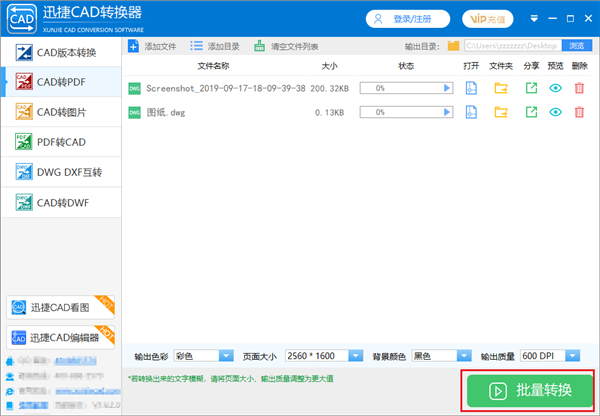
怎么样?是不是很简单呢?这么多个方法里你觉得哪个最好用呢?你还有更好的方法吗?